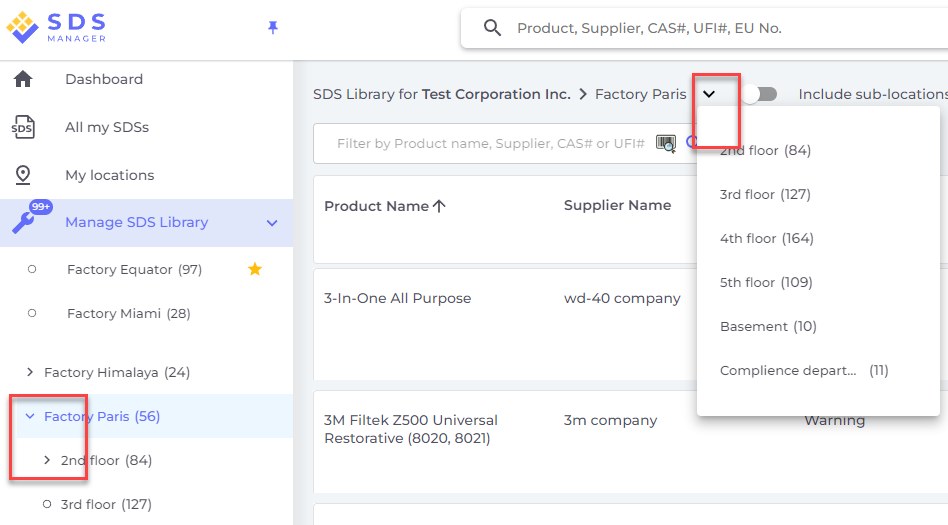Brugervejledning for "Administrer sikkerhedsdatablad-bibliotek" - se hvordan du vedligeholder dit sikkerhedsdatablad-bibliotek
På Administrer sikkerhedsdatablad-bibliotek siden (login kræves), kan du effektivt udføre vedligeholdelse og administration af dit sikkerhedsdatablad-bibliotek.
Denne artikel vil dække følgende emner:
- Tilføj sikkerhedsdatablad til placeringen
- Administrer et sikkerhedsdatablad - handlinger, der kan udføres på et sikkerhedsdatablad i dit bibliotek
- Indstillinger og administration af en placering
- Naviger mellem placeringer og underplaceringer
1. Tilføj sikkerhedsdatablad til placeringen
Klik ganske enkelt på knappen "Tilføj sikkerhedsdatablad" for at tilføje sikkerhedsdatablad til den nuværende placering.
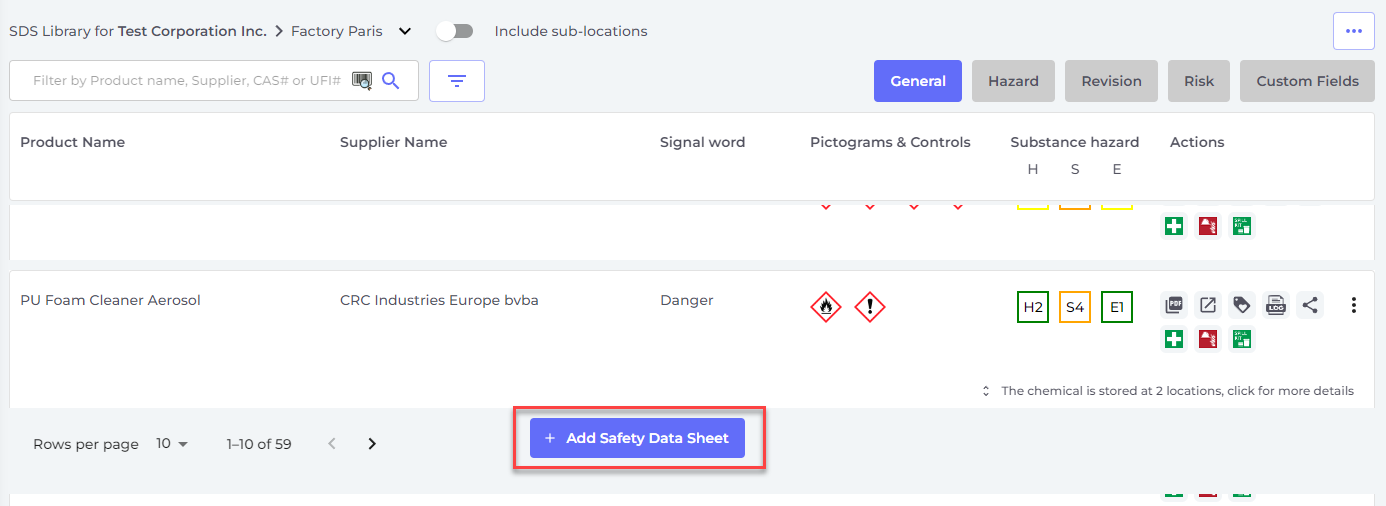
Listen over sikkerhedsdatablader kan sorteres ved at klikke på kolonneoverskrifterne. F.eks. klik på (H)ealth overskriften for at liste sikkerhedsdatabladerne efter sundhedsvurdering. (Vurderingen gives baseret på H-koder, P-koder, Piktogram og Signalord)
2. Administrer et sikkerhedsdatablad - handlinger, der kan udføres på et sikkerhedsdatablad i dit bibliotek
Følgende muligheder er tilgængelige fra mere-menuen for hvert sikkerhedsdatablad:
- Flyt sikkerhedsdatablad (Brug dette til at flytte sikkerhedsdatabladet til en anden placering)
- Log registrering af produkt - (Bruges når du vil afstemme dit lager af sikkerhedsdatablader)
- Flyt mængde til en anden placering (Når du bruger SDS Manager til at spore kemikalieforbrug, kan du flytte en mængde af kemikaliet til en anden placering)
- Opret risikovurdering (Vises som Åben risikovurdering, hvis vurderingen allerede eksisterer)
- Åbn Kemikalieinstruktion - tilgængelig når en risikovurdering eksisterer for sikkerhedsdatabladet
- Åbn Kemikaliearbejdsinstruktion - tilgængelig når en arbejdsprocedure eksisterer for sikkerhedsdatabladet
- Flyt til arkiv (I Arkivmappen kan du fjerne arkivering af sikkerhedsdatabladet eller permanent slette det fra din konto)
- Skjul for ikke-administratorer (Bruges til at skjule følsomme oplysninger - læs mere her)
- Sikkerhedsinformationsresumé (Genererer et resumé PDF af sikkerhedsdatabladet med oplysninger fra sektion 4, 5, 6, 7 og 8)
- Erstat med nyt sikkerhedsdatablad (Bruges når du vil erstatte det nuværende sikkerhedsdatablad med en ny sikkerhedsdatablad-fil. Den nye fil importeres automatisk til systemet og tilføjes til den nuværende placering. Det gamle sikkerhedsdatablad flyttes til Arkivmappen og vil indeholde et link til referencen af det sikkerhedsdatablad, der erstattede det)
- Rediger sikkerhedsdatablad information (Bruges til at redigere oplysninger om sikkerhedsdatabladet, herunder produktnavn, ikoner osv. Nogle gange er produktnavnet, der findes på sikkerhedsdatabladet, ikke det samme som produktnavnet, du bruger i dine systemer. I sådanne tilfælde kan du tilføje det navn, du bruger i Synonym-feltet for sikkerhedsdatabladet, og brugeren vil derefter finde sikkerhedsdatabladet, når de søger, da søgningen også inkluderer navne fundet i synonymfeltet.
- Tilføj EAN/UPC kode (Med denne funktion kan du scanne stregkoden på dit produkt og tilføje koden til sikkerhedsdatabladet. Dine medarbejdere kan derefter finde et sikkerhedsdatablad ved at scanne stregkoden på produktet eller ved at indtaste EAN/UPC-nummeret i søgefeltet)
- Tilføj vedhæftning (Brug denne mulighed til at importere filer, du ønsker at linke til sikkerhedsdatabladet, f.eks. produktark, arbejdsinstruktioner osv.)
- Print etiket (adgang via ikon
 - vil generere en sekundær containeretiket)
- vil generere en sekundær containeretiket) - Markér produkt som udgået (Rapporter til os, hvis sikkerhedsdatabladet ikke længere er offentliggjort)
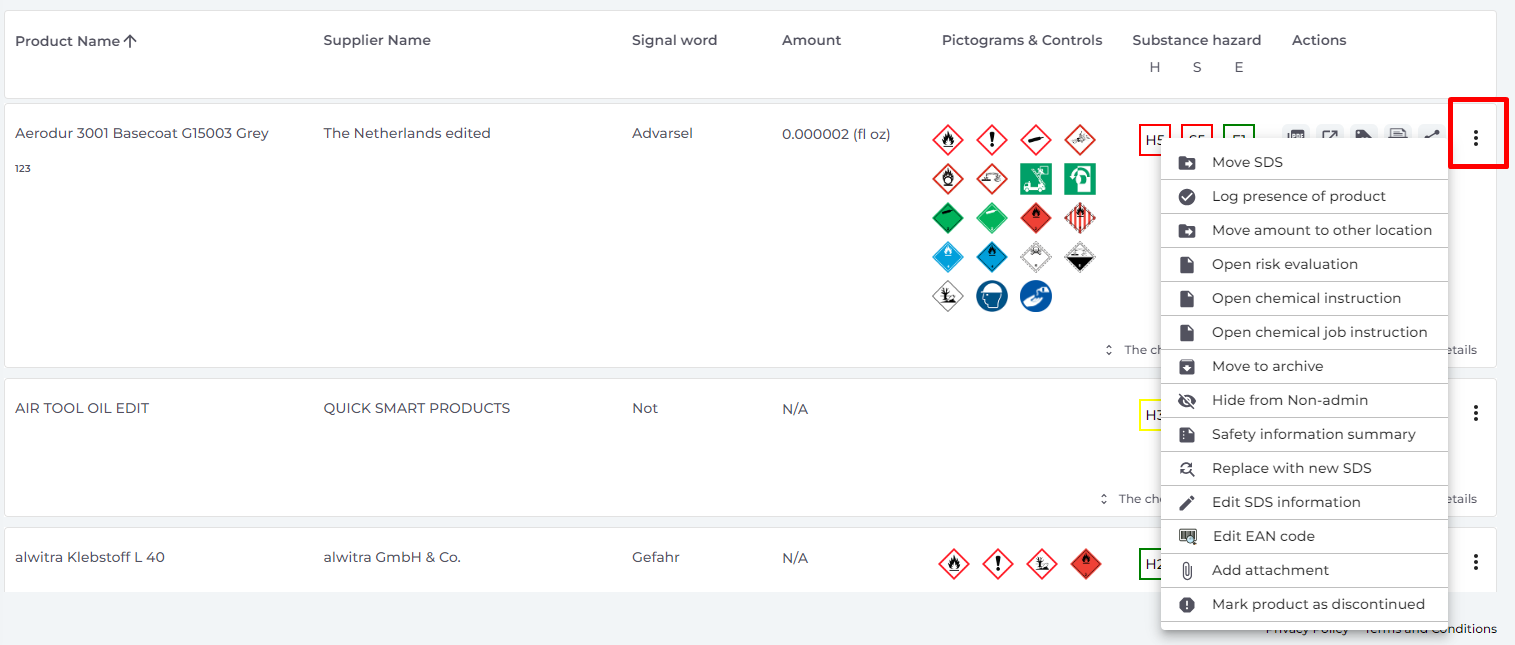
3. Indstillinger og administration af en placering
På Administrer sikkerhedsdatablad-bibliotek siden (login kræves) vil du kun se sikkerhedsdatablader, der tilhører de valgte placeringer og deres underplaceringer, hvis du vælger "Inkluder underplaceringer").
Hvis du har brug for at liste og administrere alle sikkerhedsdatablader på tværs af alle dine placeringer, bør du bruge Alle vores sikkerhedsdatablader siden (login kræves). På den side kan du udføre masseoperationer som flytte, kopiere, arkivere på flere sikkerhedsdatablader samtidig.
I øverste højre hjørne finder du mere-menuen med følgende muligheder:
- Rediger placeringens indstillinger (ændre placeringens navn og ændre forælderplaceringen af den nuværende placering)
- Administrer QR kode adgang (gør det muligt at oprette en QR kode for kun at få adgang til sikkerhedsdatablader på denne placering)
- Generer sikkerhedsdatablad-binder - (Sikkerhedsdatablad-binder er en enkelt PDF, der indeholder alle sikkerhedsdatablader på placeringen og dens underplaceringer og kan bruges til arkiveringsformål eller offline adgang til dit sikkerhedsdatablad-bibliotek)
- Eksporter sikkerhedsdatablad information til Excel-fil (læs mere her)
- Flyt placering til arkiv (du kan fjerne arkivering af arkiverede placeringer fra venstre menu)
- Tilføj ny administratorbruger (brug denne mulighed til at delegere administrationen af denne placering)
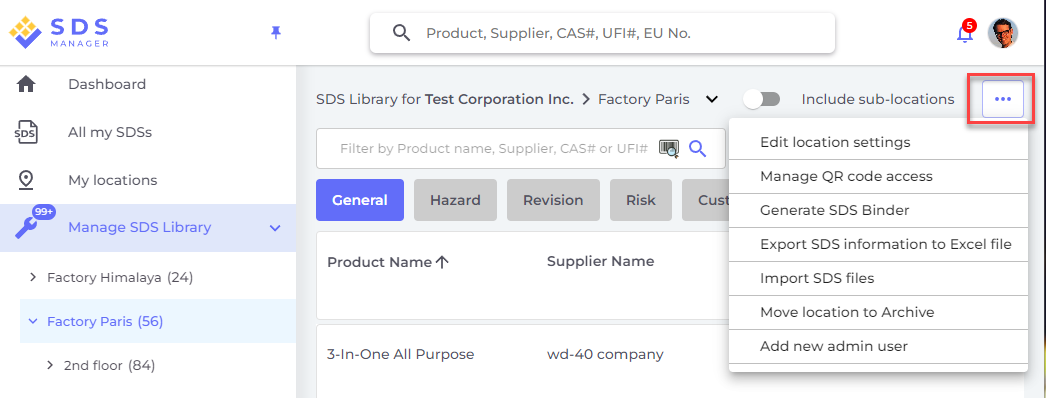
På Revision-fanen kan du f.eks. se, hvornår sikkerhedsdatablader blev tilføjet til dit bibliotek.
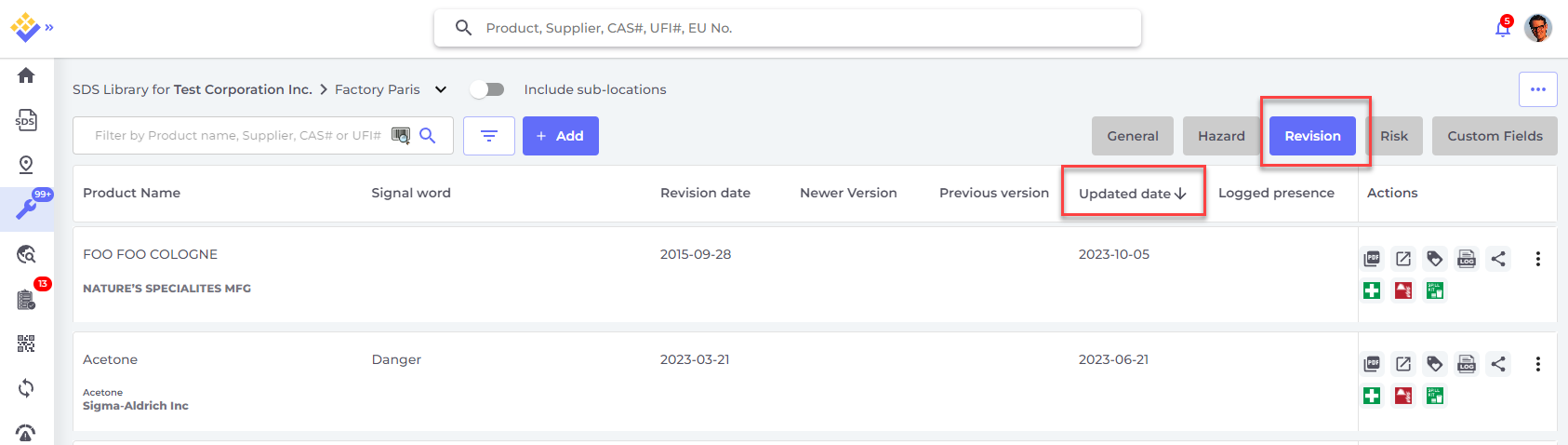
På Brugerdefinerede Felter-fanen kan du tilføje dine egne felter tilknyttet dine sikkerhedsdatablader og vælge hvilke data der vises i listevisningen.
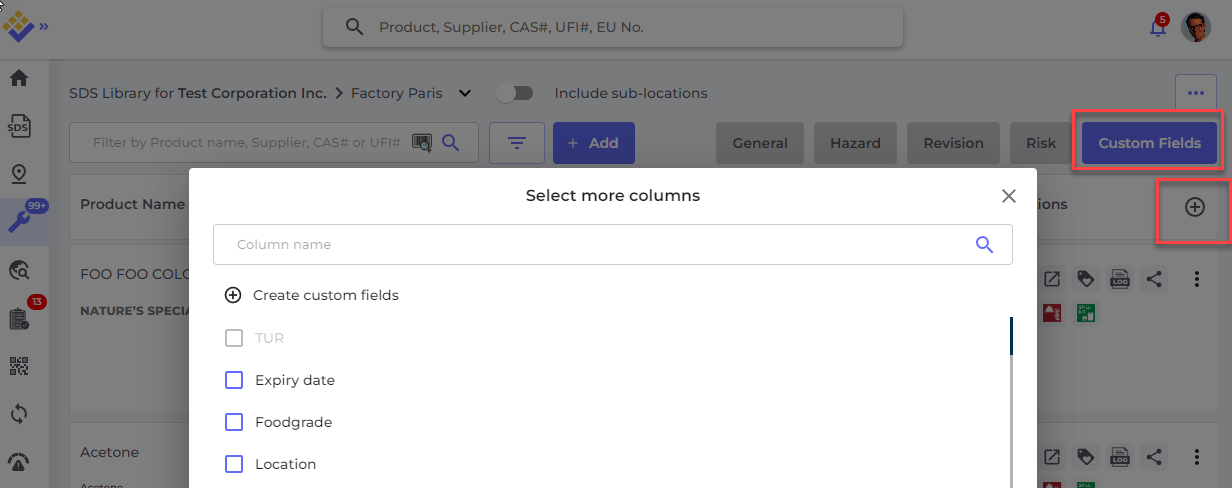
4. Naviger mellem placeringer
Hvis du har flere placeringer, kan du bevæge dig mellem placeringer i hovedmenuen. Nummeret i parentes er antallet af sikkerhedsdatablader på placeringen.
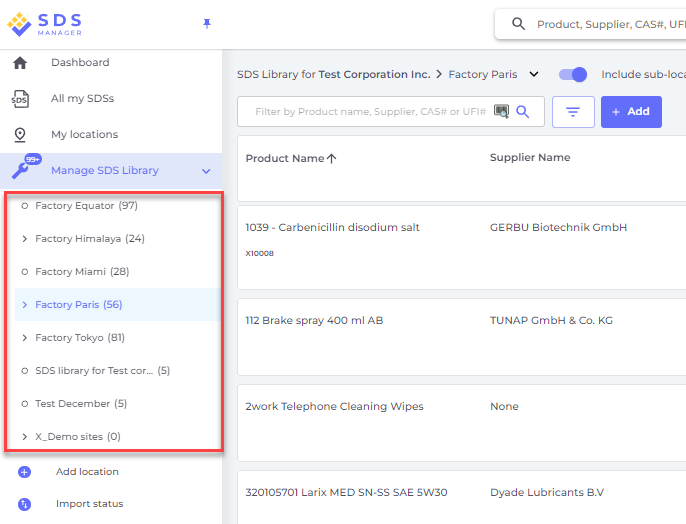
I venstre menu skal du vælge "Tilføj placering" for at introducere nye placeringer på rodniveau. For at etablere en underplacering, skal du blot trykke på "+" symbolet ved siden af den ønskede forælderplacering. For at inkludere en placering i din favoritter-liste, klik på favoritikonet én gang, som vil gøre ikonet blåt. For at sætte en placering som standard, klik på ikonet en gang til, så ændres det til gult.
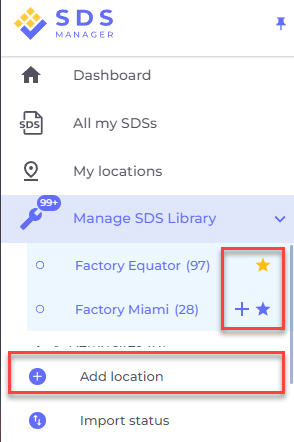
Dine favoritplaceringer vises på dashboardet i SDS Manager.
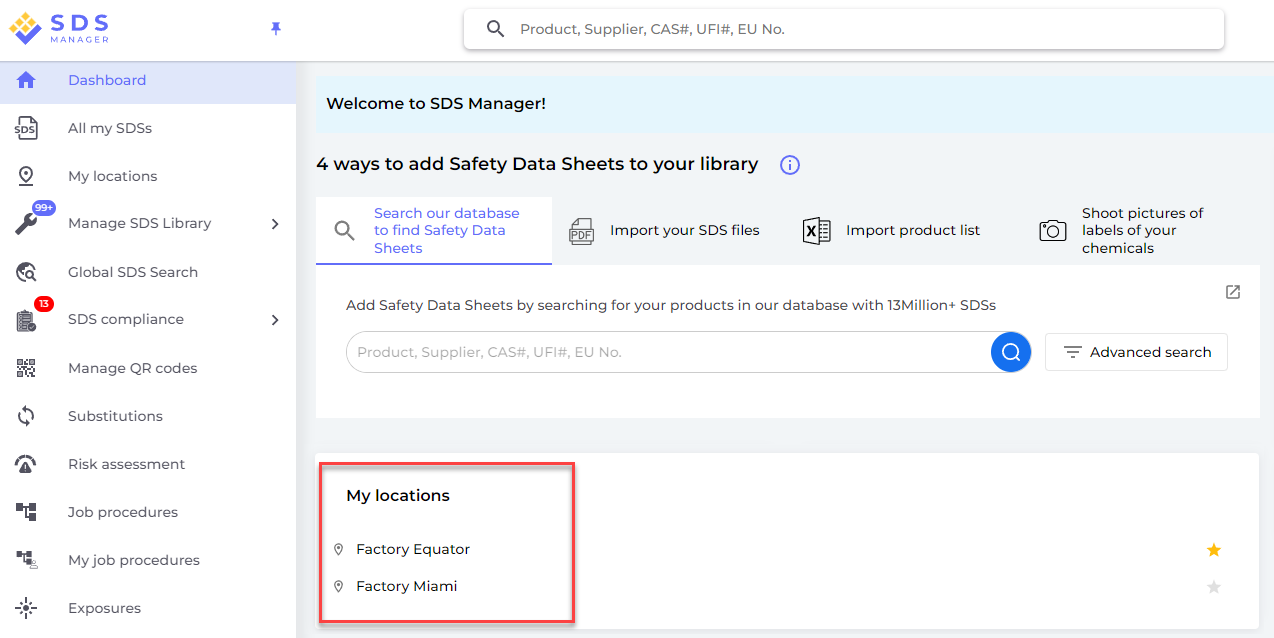
Når du opsætter underplaceringer inden for en primær placering, har du mulighed for at navigere til disse underplaceringer enten gennem hovedmenuen eller ved at bruge brødkrummesti-menuen øverst på placeringens side.